Tarvitsetko salata ja suojata tiedostoja Linuxissa? Haluatko helpommin ymmärrettävän salausvälineen? Kokeile FinalCrypt! Se käyttää symmetristä kertaluonteista tiedostojen salausta turvallisuuden lisäämiseksi.
Asenna FinalCrypt
FinalCrypt on erinomainen osa salaustaohjelmistoja, mutta valitettavasti valtavirran Linux-jakelu ei sisällä sitä ohjelmistolähteissään, joten jos haluat käyttää FinalCrypt-ohjelmaa Linuxissa, sinun on ladattava ja asennettava se viralliselta verkkosivustolta.
FinalCryptillä on saatavilla versioita Debianille jaUbuntu DEB-paketin kautta, samoin kuin RPM Fedoran, OpenSUSE: n, CentOS: n ja RHEL: n käyttäjille. Lisäksi on olemassa erillinen, suoritettava TarGZ-arkisto niille, jotka eivät tällä hetkellä käytä Linux-käyttöjärjestelmää, ja tuet näitä pakkausmuotoja.
Saadaksesi ohjelmistot toimimaan Linux-jakelussa, avaa pääteikkuna painamalla Ctrl + Vaihto + T tai Ctrl + Alt + T näppäimistöllä. Seuraa sitten alla olevia komentorivin ohjeita saadaksesi sovellus asennettuna.
ubuntu
Ubuntu, FinalCrypt toimii melko hyvin. Mikä parasta, paketti vetää kaikki riippuvuudet, joita sen tarvitsee ajaa (kuten Java,), joten sinun ei tarvitse huolehtia niiden asentamisesta manuaalisesti, tosiasiallisesti.
Aloita siirtämällä pääteistunto väliaikaiseen hakemistoon. Tällä tavalla FinalCrypt-paketti poistetaan seuraavan kerran käynnistettäessä sen sijaan, että sinun pitäisi tehdä se manuaalisesti.
cd /tmp
Käytä väliaikaisen hakemiston sisällä wget työkalu tarttuakseen viimeisimpään FinalCrypt-versioon.
wget http://www.finalcrypt.org/downloads/Linux/FinalCrypt_Linux_x86_64_Debian_Based.deb
Käyttämällä dpkg sovellus, asenna paketti Ubuntuun. Muista, että asennuksen aikana voi tapahtua virheitä. Älä hätää! Juokse sudo apt install -f korjata se.
sudo dpkg -i FinalCrypt_Linux_x86_64_Debian_Based.deb
Päivitykset löytyvät täältä. Jokaisen päivityksen mukana on ladattava ja asennettava uudet DEB-paketit manuaalisesti.
Debian
Asennetaanko FinalCrypt Debianiin? Onneksi sinulle, tämän ohjelmiston kehittäjät eivät ole perustaneet sitä Ubuntun ympärille, vaan Debian Linuxiin, joten jopa joidenkin vanhempien käyttöjärjestelmän versioiden tulisi käsitellä kaikkea hyvin!
Aloita siirtämällä pääteistunto kohtaanväliaikainen kansio. Vaikka tämä viime kädessä ei ole välttämätöntä, se on hyvä idea tehdä, koska se estää DEB-paketteja turhauttamasta Lataukset- tai Koti-hakemistoa.
cd /tmp
Käytä väliaikaisen kansion sisällä wget lataa sovellus. Aloita lataus alla olevan komennon avulla.
wget http://www.finalcrypt.org/downloads/Linux/FinalCrypt_Linux_x86_64_Debian_Based.deb
Lataamisen ei pitäisi kestää liian kauan, koska se on pieni paketti. Kun wget lopettaa FinalCryptin saamisen, käytä dpkg komento asentaa se Debian-järjestelmään. Varmista, että kyselyssä ilmenee virheitä tämän prosessin aikana, ja korjaa ne sudo apt-get install -f asennuksen jälkeen kun paketti on valmis.
sudo dpkg -i FinalCrypt_Linux_x86_64_Debian_Based.deb
Päivitykset FinalCrypt for Debianiin ovat tällä sivulla täällä. Sinun on ladattava uudelleen ja asennettava uudet DEB-pakettijulkaisut manuaalisesti, jotta voit nauttia uusista FinalCrypt-ominaisuuksista Debianissa.
Arch Linux (ja yleinen Linux)
FinalCryptillä ei ole rakkautta Arch Linux -käyttäjiin, kutenvirallista pakettia ei ole saatavana, eikä ole olemassa epävirallista AUR-rakennetta. Sen sijaan, jos aiot käyttää tätä työkalua Arch-järjestelmässäsi, TarGZ-tapa on ainoa tapa.
Huomaa: käytetään epäselvää Linux-jakelua? Asenna viimeisin OpenJDK Java -ajonaika ja noudata näitä ohjeita saadaksesi se toimimaan!
Ensimmäinen askel saadaan FinalGriptin TarGZ-versio toimimaan on ladata se. Lataa, mene pääteistuntoon ja suorita wget.
wget http://www.finalcrypt.org/downloads/Linux/FinalCrypt_Linux_x86_64.tgz
Kun FinalCrypt TarGZ-arkiston lataus on valmis, käytä terva komento purkaa kaikki.
tar xvf FinalCrypt_Linux_x86_64.tgz
Siirrä pääteistuntosi “FinalCrypt” -kansioon CD komento.
cd FinalCrypt
Voit käyttää sovellusta seuraavilla tavoilla:
./FinalCrypt
Voit vaihtoehtoisesti avata Linux-tiedostonhallinnan Archissa ja kaksoisnapsauttamalla ”FinalCrypt”-tiedostoa käynnistääksesi sen.
fedora
Fedora Linux -käyttäjillä on helppoaFinalCrypt. Koska Dnf-paketinhallinta voi ladata ja asentaa paketteja suoraan Internetistä, on mahdollista saada FinalCrypt käyttöön ja suorittaa yhdellä komennolla. Jotta se toimisi järjestelmässäsi, suorita DNF komento alla.
sudo dnf install http://www.finalcrypt.org/downloads/Linux/FinalCrypt_Linux_x86_64_RPM_Based.rpm -y
OpenSUSE
FinalCryptin käyttäminen OpenSUSEssa edellyttää erillisen RPM-paketitiedoston lataamista. Siirrä pääteistunto väliaikaiseen kansioon käyttämällä -painiketta CD komento.
cd /tmp
Kerran väliaikaisessa kansiossa wget RPM-paketitiedoston Internetistä.
wget http://www.finalcrypt.org/downloads/Linux/FinalCrypt_Linux_x86_64_RPM_Based.rpm
Asenna RPM-paketitiedosto zypper.
sudo zyper install FinalCrypt_Linux_x86_64_RPM_Based.rpm
Tiedostojen salaus
Tiedostojen salaus FinalCrypt-sovelluksella on yksinkertainen prosessi. Käynnistä sovellus käynnistämällä sovellus ja napsauttamalla “luo avain” -painiketta. Luo sitten käyttöliittymän avulla uusi salausavain, jonka otsikko on ”encryptionkey”.
Kun salausavain on luotu, siirry ikkunan oikeanpuoleiseen paneeliin ja valitse avain hiiren avulla. Valitse sitten tiedosto (t) tai kansiot, jotka haluat salata sovelluksella.

Salaa tiedostot sovelluksen vasemmassa alakulmassa olevalla ”Salaa” -painikkeella. Kun salaus on valmis, näet bittitiedoston samassa hakemistossa kuin lähdetiedosto.
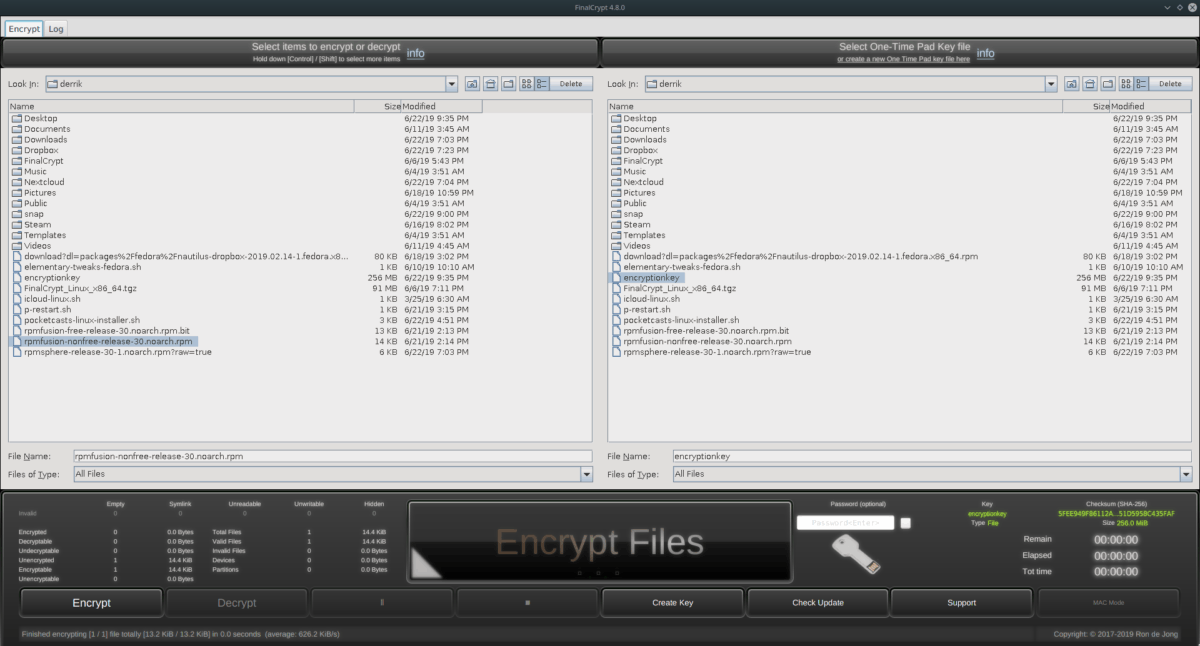
Tiedostojen salauksen purkaminen
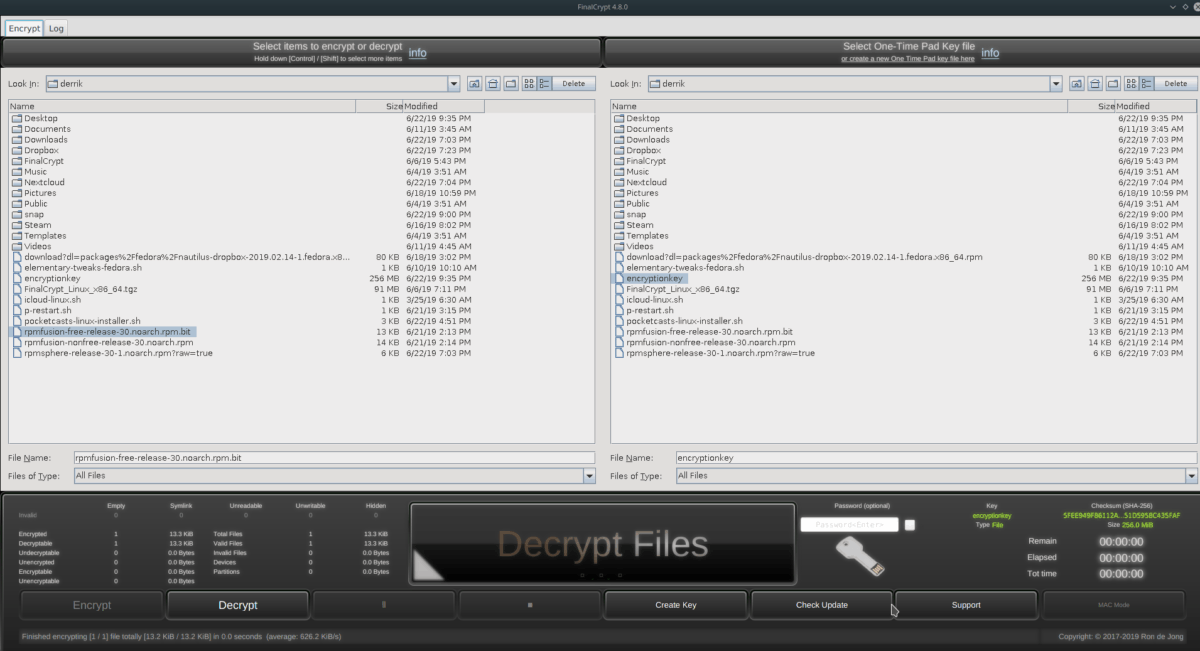
Voit purkaa tiedoston salauksen valitsemalla salatun "bitin"tiedosto ikkunan vasemmalla puolella. Valitse sitten salausavaimesi oikealta. Kun molemmat asiat on valittu, napsauta “purkaa” -painiketta purkaaksesi kaiken FinalCrypt-sovelluksella.













Kommentit